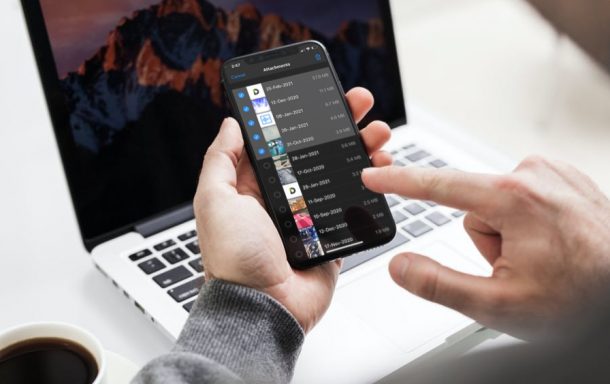
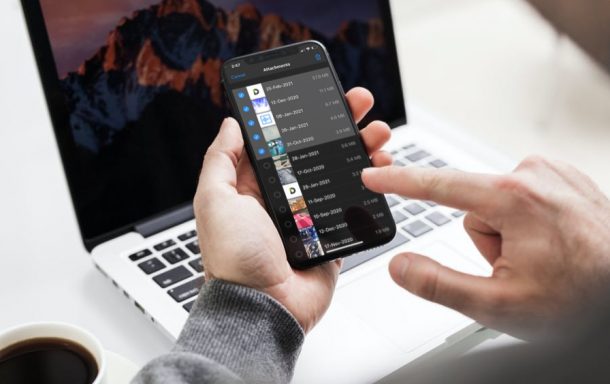
Si usa iMessage para mantenerse en contacto con sus amigos, colegas y familiares, es muy probable que envía y recibe muchas imágenes, videos y otros archivos adjuntos en la plataforma. Administrar todos estos datos solía ser un dolor de cabeza, pero afortunadamente en las versiones modernas de iOS y iPadOS, Apple permite a sus usuarios eliminar en masa todos los archivos adjuntos de Mensajes desde un solo lugar.
Los archivos adjuntos que recibe en iMessage podrían ser cualquier cosa, desde imágenes simples hasta documentos que pueda necesitar para trabajar. Independientemente de lo que sean, estos archivos adjuntos consumen el valioso espacio de almacenamiento de su iPhone y iPad. Con el tiempo, a medida que envía mensajes de texto a más y más personas, los archivos adjuntos podrían acumularse y potencialmente convertirse en una razón por la que su dispositivo tiene poco espacio de almacenamiento. Eliminar todos los archivos adjuntos que ya no necesita puede ser de gran ayuda para liberar espacio en su dispositivo.
Echemos un vistazo a cómo puede eliminar en masa los archivos adjuntos de iMessage, directamente desde su iPhone y iPad.
Cómo eliminar todos los archivos adjuntos grandes de iMessage a la vez desde iPhone y iPad
La opción que vamos a discutir aquí parece aparecer solo en dispositivos que ejecutan iOS 14/iPadOS 14 o posterior. Por lo tanto, asegúrese de que su dispositivo esté actualizado antes de continuar con estos pasos:
Diríjase a”Configuración”desde la pantalla de inicio de su iPhone o iPad.
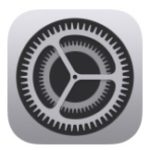
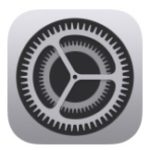 En el menú de configuración, desplácese hacia abajo y toque”General ”Como se muestra en la captura de pantalla a continuación.
En el menú de configuración, desplácese hacia abajo y toque”General ”Como se muestra en la captura de pantalla a continuación.
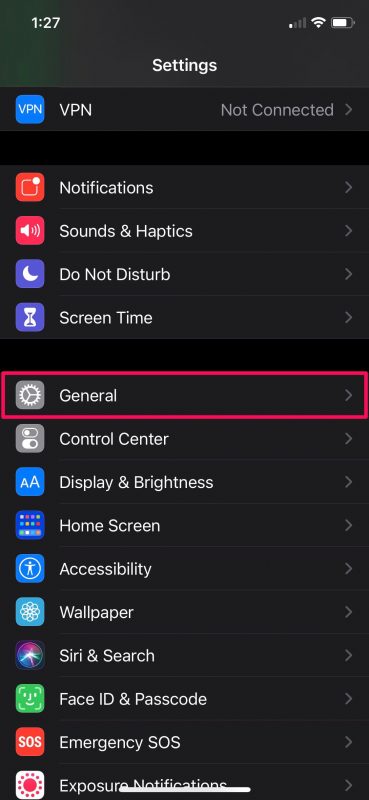
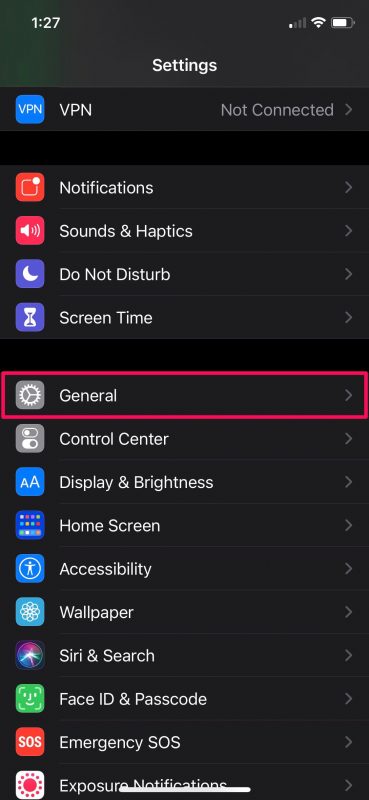 Aquí, desplácese hacia abajo y toque la opción“ Almacenamiento de iPhone ”(o Almacenamiento de iPad) ubicada justo debajo de CarPlay configuración para continuar.
Aquí, desplácese hacia abajo y toque la opción“ Almacenamiento de iPhone ”(o Almacenamiento de iPad) ubicada justo debajo de CarPlay configuración para continuar.

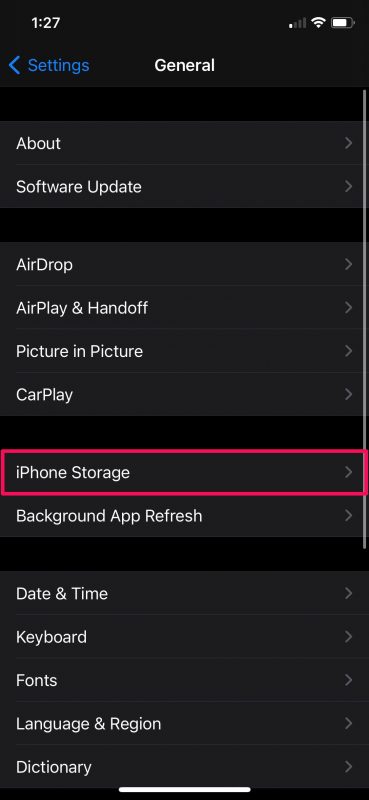 En este menú, podrá ver su almacenamiento detalles y averigüe cuánto espacio libre tiene. En Recomendaciones, verá una opción para”Revisar archivos adjuntos grandes”. Toque en él.
En este menú, podrá ver su almacenamiento detalles y averigüe cuánto espacio libre tiene. En Recomendaciones, verá una opción para”Revisar archivos adjuntos grandes”. Toque en él.

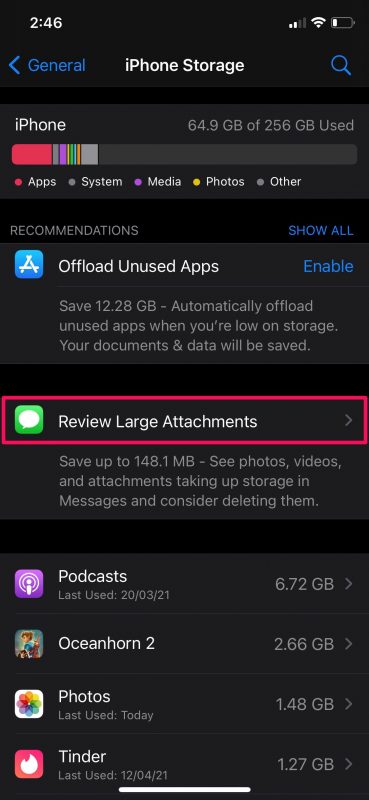 Ahora podrás ver una lista de todas las imágenes, videos, documentos y otros archivos que se compartieron en la aplicación Mensajes. Toca”Editar”en la esquina superior derecha del menú.
Ahora podrás ver una lista de todas las imágenes, videos, documentos y otros archivos que se compartieron en la aplicación Mensajes. Toca”Editar”en la esquina superior derecha del menú.
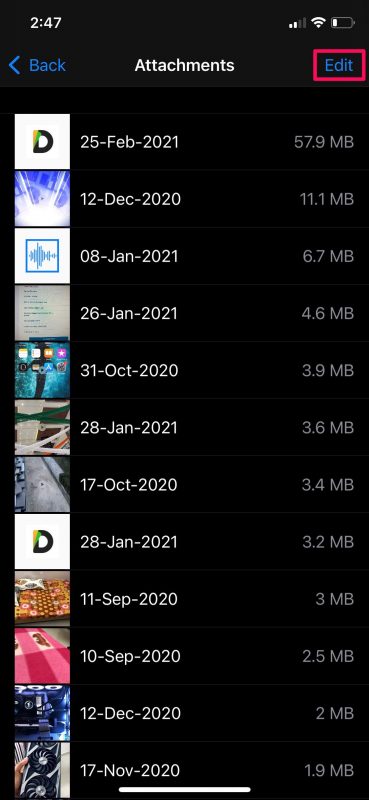
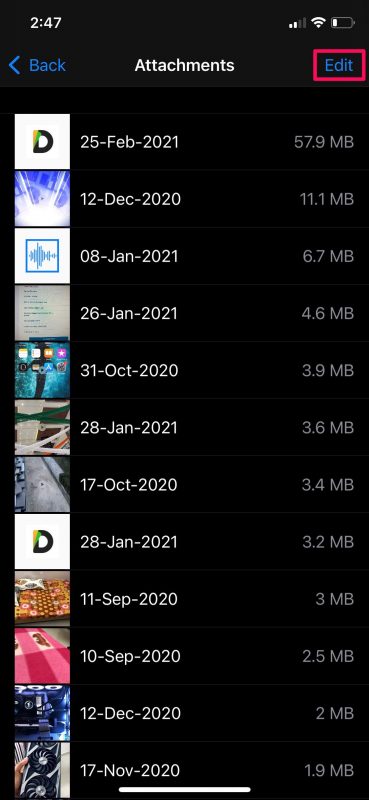 Esto abrirá el menú de selección donde puede simplemente tocar los elementos para seleccionarlos. Una vez que haya terminado, toque el icono de la papelera en la esquina superior derecha para eliminarlos de forma masiva.
Esto abrirá el menú de selección donde puede simplemente tocar los elementos para seleccionarlos. Una vez que haya terminado, toque el icono de la papelera en la esquina superior derecha para eliminarlos de forma masiva.
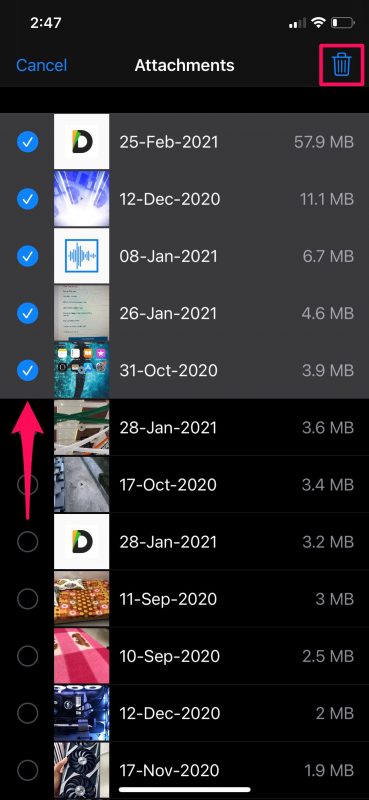
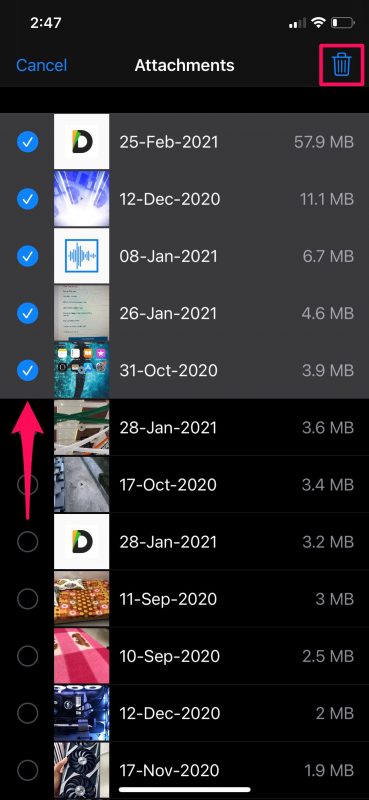
Eres bastante hecho. No recibirá ningún mensaje adicional para confirmar su acción, a diferencia de otras acciones en iOS/iPadOS.
Es posible que algunos usuarios no puedan encontrar esta opción en particular en las recomendaciones. Si ese es el caso, es probable que se deba al hecho de que los archivos adjuntos de iMessage son lo suficientemente insignificantes como para marcar una diferencia en el espacio de almacenamiento de su iPhone o iPad, incluso si los elimina. Sin embargo, puede intentar completar sus otras recomendaciones para ver si esta aparece.
Vale la pena señalar que no encontrará ningún detalle sobre la cadena de mensajes de la que proviene un archivo adjunto en particular. Por lo tanto, si desea tener cuidado con los medios que está eliminando, puede seguir estos pasos para ver y eliminar todos los archivos adjuntos de un hilo específico dentro de la aplicación Mensajes .
Habiendo dicho todo eso, los archivos adjuntos de iMessage no deberían ser realmente un preocupación si ha habilitado iCloud para la aplicación Mensajes . Al hacer esto, básicamente te estás asegurando de que todos los medios que compartes en Mensajes estén almacenados en la nube en lugar del almacenamiento de tu dispositivo.
¿Tuviste éxito en eliminar todos los archivos adjuntos de iMessage no deseados de tu iPhone? o iPad? ¿Cuánto espacio de almacenamiento eliminó al eliminar en masa todos los archivos adjuntos? ¡Comparta sus pensamientos y experiencias en los comentarios!